Как пользователь телефона Samsung, вы можете задаться вопросом, существует ли официальный менеджер паролей самсунг это может помочь вам хранить различные пароли, или если вам приходится полагаться на некоторые другие приложения для управления паролями Android, такие как Google Password Manager.
Есть ли в Samsung встроенный менеджер паролей? Как проверить сохраненные пароли на телефоне Samsung Galaxy? Этот пост расскажет вам о бесплатном приложении для управления паролями Samsung, Samsung Pass. В обзоре менеджера паролей Samsung вы узнаете о его основных функциях и о том, как использовать его для управления всеми типами паролей.
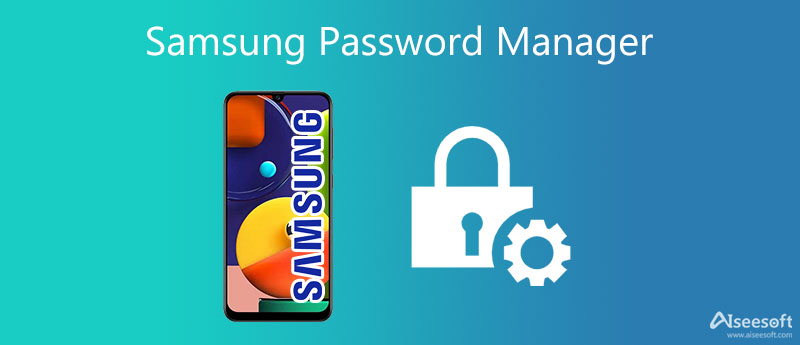
Новые телефоны и планшеты Samsung Galaxy поставляются с бесплатным приложением для управления паролями. Samsung Pass. Как менеджер паролей Samsung по умолчанию, он может помочь хранить различные идентификаторы и пароли для приложений и веб-сайтов. Если вы не знаете, где посмотреть сохраненные пароли или как использовать Samsung Pass, вы можете ознакомиться с его обзором ниже.
Samsung Pass — это официальный инструмент управления паролями, встроенный в новейшие смартфоны и планшеты Samsung Galaxy. Он поддерживает безопасный доступ с помощью биометрической аутентификации, такой как отпечатки пальцев, лица или радужка. Этот менеджер паролей Samsung может собирать ваши биометрические данные для входа на веб-сайты и в приложения.
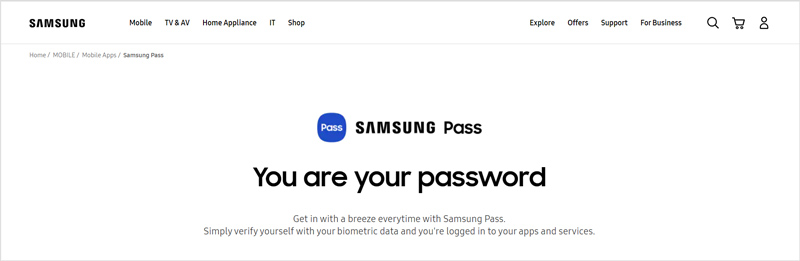
Samsung Pass хранит различную информацию, включая имена пользователей, пароли, данные кредитной карты, адреса и многое другое. Когда вам потребуется ввести данные для входа, он автоматически заполнит их посредством биометрического сканирования. Все ваши сохраненные пароли с помощью Samsung Pass не будут синхронизированы с другими вашими устройствами Samsung.
Программа Samsung Pass предустановлена на всех новейших смартфонах Samsung Galaxy и может использоваться бесплатно. Его функция автозаполнения эффективна и безопасна.
Однако Samsung Pass совместим только с последними моделями Samsung. Вы не можете использовать его на других устройствах Android. Как менеджер паролей Samsung, он не может генерировать пароли. Что еще хуже, он не поддерживает популярные веб-браузеры, такие как Chrome, Firefox, Opera и другие.
Где найти встроенный менеджер паролей Samsung? Вы можете заметить, что на вашем устройстве Galaxy нет значка приложения для быстрого доступа к Samsung Pass. Правда, вам нужно идти в Биометрия и безопасность меню в Настройки чтобы найти его.
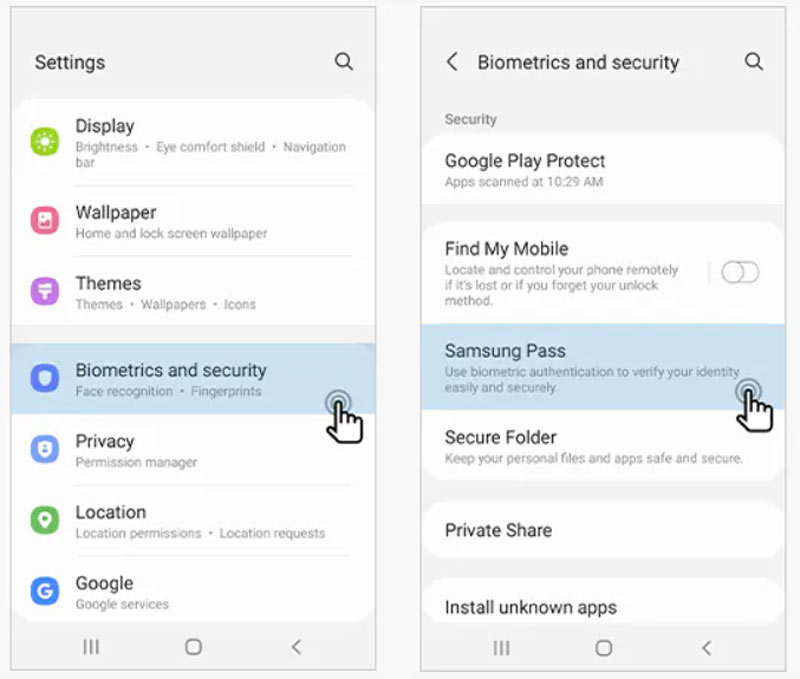
Когда вы входите в Samsung Pass, вы можете нажать на значок Соглашаться кнопку, чтобы принять уведомление о конфиденциальности. Используйте свой пароль и отпечаток пальца, чтобы подтвердить свою учетную запись Samsung. После этого вы можете настроить дополнительные параметры в зависимости от ваших потребностей.
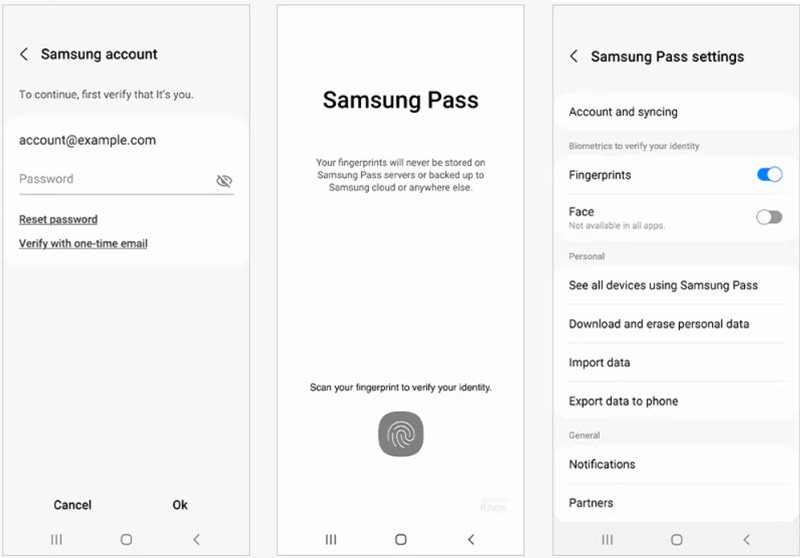
После настройки Samsung Pass вы можете начать использовать его для входа на веб-сайты и в приложения. Но вы должны знать, что он работает только с Samsung Internet и другими поддерживаемыми приложениями.
Когда вы входите в свою учетную запись, Samsung Pass спросит, хотите ли вы сохранить данные для входа. Здесь вы можете просто нажать на кнопку «Запомнить», чтобы сохранить свое имя пользователя и соответствующий пароль. В следующий раз, когда вам нужно будет войти на сайт, вы можете войти напрямую с помощью Samsung Pass.
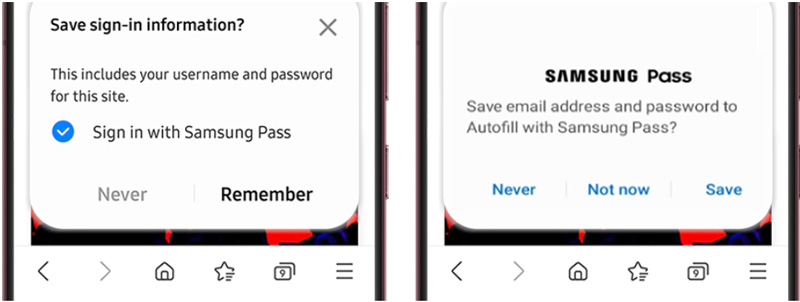
Чтобы проверить все сохраненные пароли на вашем телефоне Samsung Galaxy, вам нужно перейти в «Настройки». Прокрутите вниз, чтобы найти Блокировка экрана и безопасность or Биометрия и безопасность вариант и нажмите на него.
Нажмите на Сохраненные пароли вариант, а затем выберите, чтобы показать их. Теперь вам разрешено нажимать на конкретное приложение и просматривать соответствующую информацию об учетной записи.
Если вас не устраивает Samsung Pass, вы можете попробовать использовать стандартное приложение для управления паролями Android. Менеджер паролей Google. Он встроен в браузер Chrome и все приложения для Android. Как пользователь Android, вы можете использовать Менеджер паролей Google легко запоминать все типы паролей.
Если вы хотите сохранить информацию своей учетной записи на телефоне Samsung, вы можете синхронизировать свою учетную запись Google, а затем использовать Google Password Manager для сохранения паролей. Чтобы сохранить пароли на сайтах Chrome, вы можете войти в свою учетную запись Google, а затем разрешить Chrome использовать сохраненные пароли. Чтобы запомнить различные пароли приложений, вы должны выбрать Google в качестве службы автозаполнения в настройках.
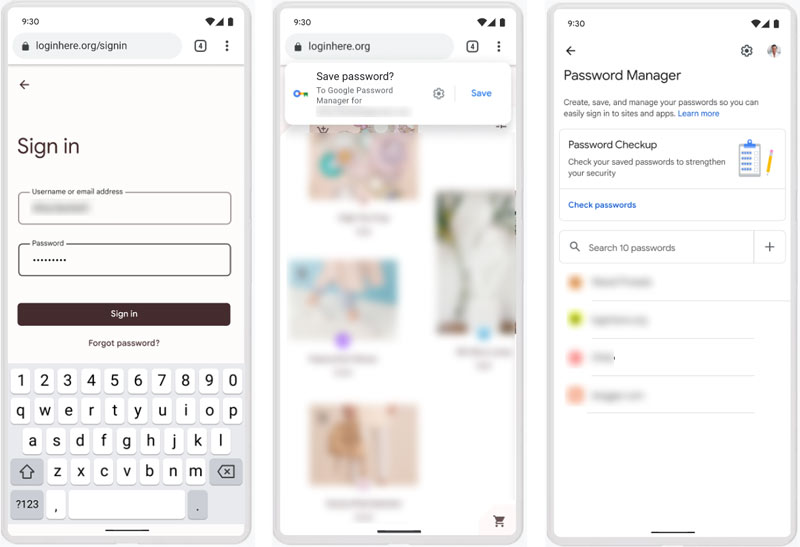
По сравнению с Samsung Pass, Google Password Manager может поддерживать больше устройств Android, браузеров, приложений и других служб. Более того, он может запоминать больше типов паролей.
Если у вас также есть устройство iOS, такое как iPhone или iPad, когда вы хотите сохранять пароли и управлять ими, помимо iCloud Keychain, вы можете попробовать профессиональное программное обеспечение для управления паролями, Менеджер паролей iPhone. Он предоставляет вам удобный способ доступа и редактирования различных паролей iOS, данных учетной записи Apple, паролей Google, платежей по кредитным картам, паролей Wi-Fi, учетных записей электронной почты и других.

109,569 Скачать
100% безопасность. Без рекламы.
100% безопасность. Без рекламы.
Какие устройства совместимы с Samsung Pass?
Как упоминалось выше, новые телефоны и планшеты Galaxy поставляются с Samsung Pass. Подходящие устройства включают Samsung Galaxy S20+, S20 Ultra, S20, Z Flip, Fold, S10, S9, S8, S7, Note5, S6 и другие.
Как удалить пропуск Самсунг?
Если вы хотите удалить пропуск Samsung из своего Samsung Galaxy, вы можете перейти в «Настройки», нажать на «Экран блокировки и безопасность», а затем выбрать «Другие настройки безопасности». После этого вы можете ввести пароль Samsung, чтобы легко удалить его.
Нужно ли платить за Samsung Pass?
Нет. Приложение Samsung Pass бесплатное. Он предустановлен на телефонах Samsung Galaxy. Так что, как пользователь телефона Samsung, вам не нужно платить за него.
Заключение
Мы в основном говорили о менеджер паролей самсунг в этом посте. Вы можете узнать об основных функциях Samsung Pass, его плюсах и минусах, а также о том, как его найти и использовать. Кроме того, мы познакомим вас с инструментом управления паролями Android по умолчанию, Google Password Manager.

iPhone Password Manager — отличный инструмент для поиска всех паролей и учетных записей, сохраненных на вашем iPhone. Он также может экспортировать и создавать резервные копии ваших паролей.
100% безопасность. Без рекламы.
100% безопасность. Без рекламы.